iOS 15用户可获取 iCloud 临时储存空间,您尝试了吗?
很多果粉更新iOS 15后会发现,在通用页面底部原来的【还原】更名为【传输和还原iPhone】,新增了一键转移资料的功能。这将为想换新机又想保留数据的用户带来了福音,在购买新 iPhone 或 iPad 时可获取 iCloud 临时储存空间进行数据传输。
小编接下来将带大家了解一下这项功能。
1. 如何为您当前的 iPhone 或 iPad 创建临时备份
要获取 iCloud 临时储存空间,您需要满足以下条件:
如果您购买了新的 iPhone 或 iPad,并且没有足够的 iCloud 储存空间来使用 iCloud 云备份功能备份当前设备,那么您就符合获取临时 iCloud 储存空间的条件。
将您的当前 iPhone 或 iPad 更新至 iOS 15 或 iPadOS 15。
确保您知道用于 iCloud 的 Apple ID 和密码。
接下来我们看一下如何为您当前的 iPhone 或 iPad 创建临时备份
1. 前往“设置”>“通用”。
2. 向下滚动,然后轻点“传输或还原 [设备]”。
3. 在“为新 [设备] 做准备”下方,轻点“开始”。
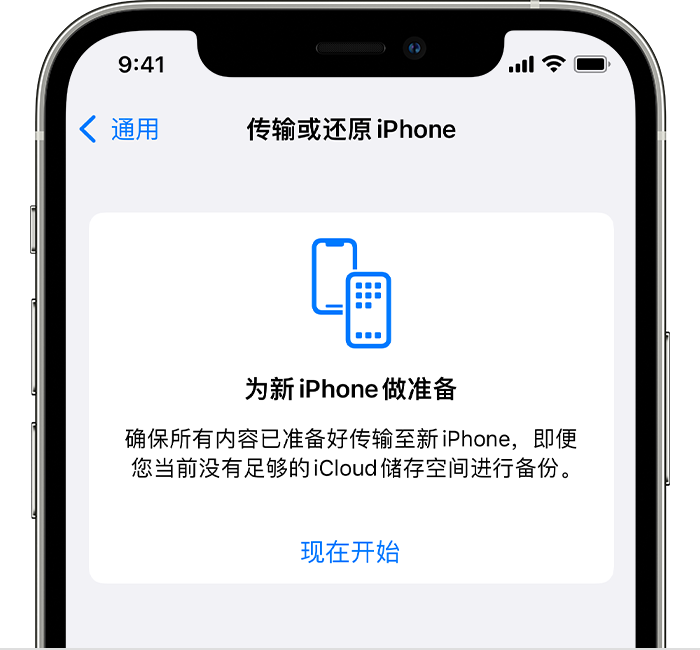
4. 如果您看到“iCloud 云备份已关闭”,请轻点“打开备份以传输”。
5. 如果您没有足够的 iCloud 储存空间,则会看到一条信息,指出您符合免费获取额外 iCloud 储存空间的条件。轻点“继续”。
6. 如果您没有看到这条信息,则表明您有足够的 iCloud 储存空间可用来将您的 iPhone 或 iPad 备份到 iCloud。
7. 等待备份完成。
2. 如何从临时备份恢复新 iPhone 或 iPad
1.将新 iPhone 或 iPad 开机,然后按照屏幕上的步骤开始进行设置。
2.在“App 与数据”屏幕上,轻点“从 iCloud 云备份恢复”。
3.使用您的 Apple ID 和密码登录 iCloud。
4.选取最新的 iCloud 云备份。
5.等待恢复完成。
3. 使用最强大的工具进行旧机数据传输到新机
从上述方法可以看出,购买新 iPhone 或 iPad 时使用获取 iCloud 临时储存空间进行数据传输的方法非常复杂,并且还要满足一堆条件才能完成。小编在此向大家推荐一款功能非常专业的传输工具:牛学长苹果数据管理工具。此工具功能强大,操作简单。
- 支持将文件导入到iPhone/iPad/iPod
- 可一键导出数据到Mac/PC
- 支持在iOS设备和iTunes之间传输媒体文件。
- 支持所有iOS设备和版本,包括最新的iOS15 / iPadOS15 系统,iPhone 12 mini / 12 / 12 Pro / 12 Pro Max



